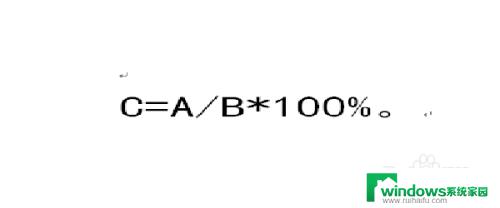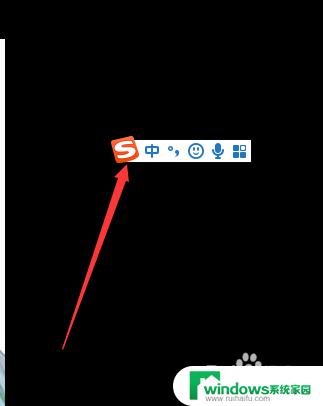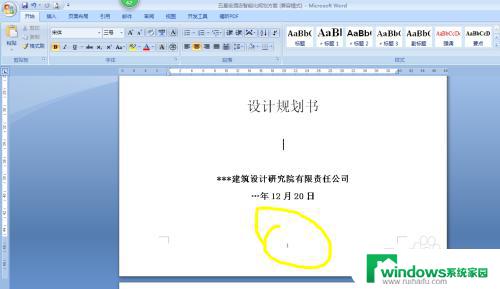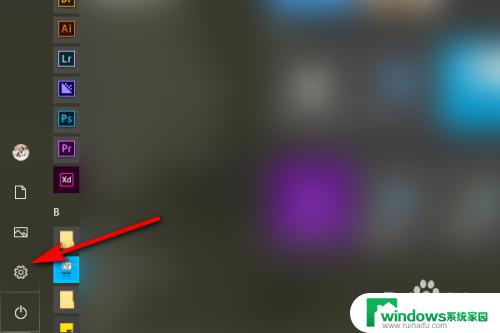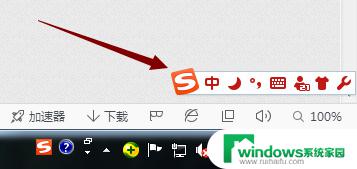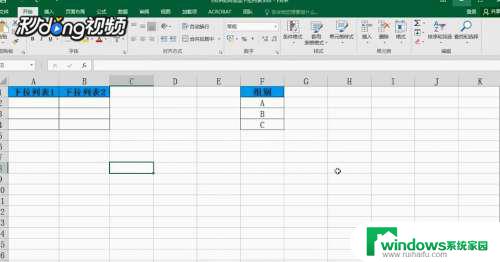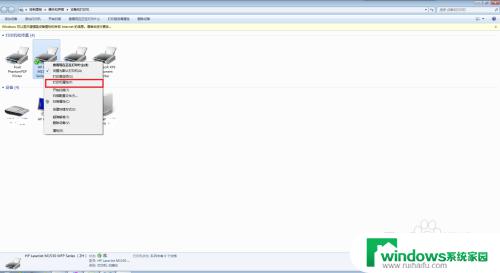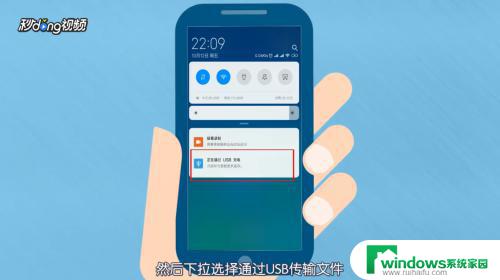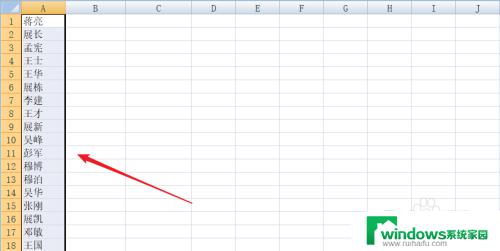电脑文件怎么移动?简单易学的方法分享
电脑文件怎么移动,电脑文件是我们日常工作和生活中重要的数字资料存储形式,随着时间的推移和工作的变化,我们常常需要将文件从一个位置移动到另一个位置。电脑文件究竟如何移动呢?在这个数字化时代,有许多简便的方法可以帮助我们完成这一任务。无论是通过拖拽操作、复制粘贴还是使用快捷键,我们可以轻松地将文件从一个文件夹移动到另一个文件夹,或者从一个磁盘驱动器移动到另一个驱动器。同时我们还可以利用操作系统提供的文件管理工具,如资源管理器或Finder,在视图中直接选择文件,然后通过右键菜单或工具栏上的相应按钮进行移动操作。无论我们是为了整理文件夹结构、备份文件还是与他人共享文件,掌握电脑文件的移动技巧都是必不可少的。
具体步骤:
1.首先我们在屏幕上找到【此电脑】,点击进入。找到【磁盘】,然后找到我们想要移动的文件所在的位置文件夹。
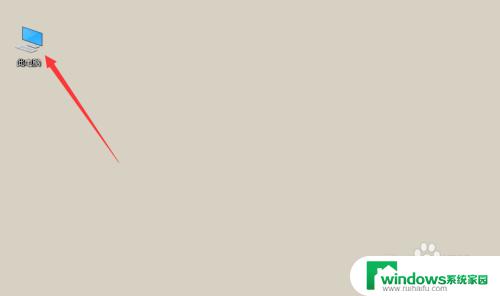
2.
在我们所看的文件夹中,找到我们想要移动的文件,然后我们点击鼠标的【右键】,然后选择【剪切】。


3.然后我们肯点击返回,找到另一个文件夹。就是想要将文件移动进去的文件夹,然后我们点击,将它打开。
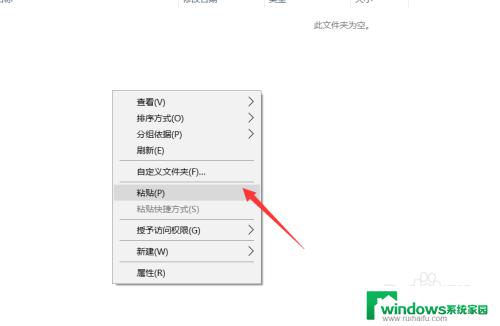
4.最后,我们点击【粘贴】。或者是点击【ctrl+v】,就将文件移动到了,这个文件夹,是不是很简单。
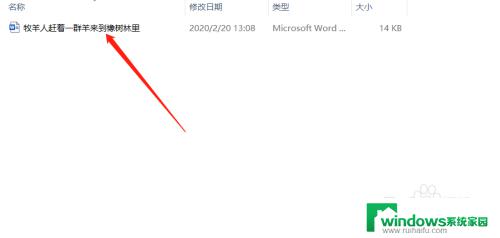
以上就是电脑文件移动的全部内容,如果您有任何疑问,请按照小编的方法进行操作,希望本文能够对您有所帮助。